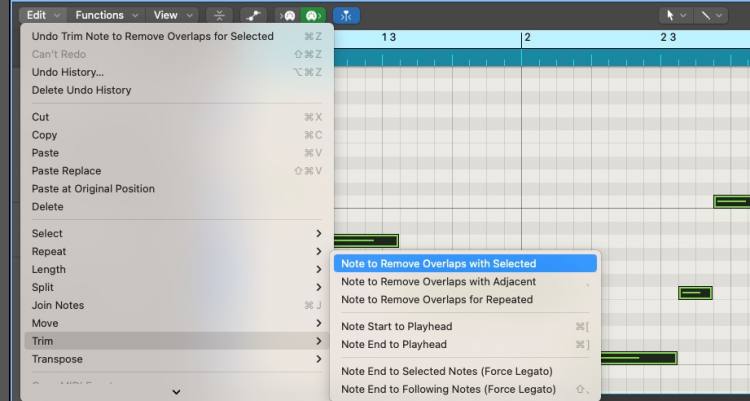回复于:使用Logic Pro 制作Midi的实用技能【音乐制作】
› VFX大学 › Logic,Ableton Live电影音乐制作社区 › 使用Logic Pro 制作Midi的实用技能【音乐制作】 › 回复于:使用Logic Pro 制作Midi的实用技能【音乐制作】
追光
11、使用Midi键盘或者midi设备现场录制Midi的后期修正方法
在音乐制作过程中,我们一般都使用Midi键盘或者Midipad、Midi吉他进行音符录入,这是效率最高的方式,但在音符输入过程中难免会有误触、节奏上的偏移等问题,需要后期进行一定的修正。这里根据个人常用的方法总结一下处理流程。进入Midi编辑器后:
1、删除Midi碎片(多余的音高)。
这在Midi录音当中比较常见,尤其是使用MidiGtuitar输入音符,重叠与细碎的音符比较多,在较高的灵敏度下会出现一些碎音头,这一般需要手工清理掉碎的音符头,还有一些重叠音符,选择这些音符并删掉即可,这步骤处理并不需要来手工对齐节奏。
2、修剪Trim / 重复的音符
经过上一步处理后还有重叠音符的话,可以通过Trim工具批量处理,按下快捷键“|”,在弹出的菜单中选择 Delete即可删掉大量存在的重叠音符。当然弹出菜单中点击Shorten即可将交错的音符删除交错部分。
3、进行节拍量化到节拍线
经过上一步的处理后,音符看起来整齐多了,但较多地方存在节奏错位的情况,这时候需要使用音符量化工具,选择适当的量化时值,按下快捷键Q,即可进行量化。除非用于乐谱编辑,一般不建议百分百严格对齐,可以使用量化强度和Swing进行一定程度的节奏偏移,这样出来的音符更接近人的演奏。
4、将不完整的音trim 到等值 (keep选项)
做完量化工作后,会发现有些音符的时值短了,并未填满整个节拍,这里也可以使用编辑器中Trim批量工具。按下快捷键:Shift + \,并在弹出菜单中点击Keep,即可批量将音符时值填满。